
O Windows oferece uma quantidade inimaginável de opções para personalizar seu PC. Muitas dessas opções não estão à vista, mas conhecê-las é muito útil. Personalize a barra de tarefas colocando o nome É uma das possibilidades que você não pode imaginar que possa fazer com o Windows 10.
A barra de tarefas geralmente contém todos os aplicativos ou sites que são mais usados, bem como ícones de quantos aplicativos estamos executando no momento. Mas se há algo que permite janelas é modificar a aparência de sua área de trabalho para que você se sinta confortável em usá-la e ter seu tocar pessoaeu.
Coloque meu nome na barra de tarefas do Windows 10
É uma mudança simples e que ao mesmo tempo dá um toque pessoal e único ao seu PC. Existem dois métodos para colocar seu nome ou qualquer outra palavra que você deseja colocar na barra de tarefas.
Método 1 – coloque o nome ao lado da hora
A hora do Windows aparece na barra de tarefas na extremidade direita da barra de tarefas. A configuração deve ser feita a partir do Painel de controle.
- Entre no painel de controle. Procure Painel de controle no menu Iniciar do Windows. Uma maneira rápida de encontrá-lo é por meio do mecanismo de busca. Pressione as teclas Home + S para abrir o mecanismo de pesquisa, digite Painel de controle e pressione Enter.
- Selecione a opção alterar formatos de data, hora ou número.
- Uma nova janela é aberta. Você deve clicar no botão Configuração adicional.
- Vá para a guia que diz Tempo e modifique o texto marcado como Símbolo Am e símbolo PM Substitua o texto predefinido pelo seu nome ou pelo nome que deseja colocar.
- Ao terminar a configuração, pressione o botão Aplicar e as alterações terão sido feitas.
Observação: Para que a alteração seja feita com eficácia, os formatos de tempo curto e longo devem ter “tt” incluído no final para que o texto seja exibido ao lado do tempo na barra de tarefas.
Método 2 – Adicionar pasta de conteúdo
Você deve crie uma pasta com seu nome para integrá-lo à barra de tarefas. É um processo simples que não levará mais de cinco minutos para ser executado.
- Crie uma pasta e coloque seu nome nele ou o texto que você deseja que apareça na barra de tarefas.
- clique com o botão direito na barra de tarefas em um espaço livre. Clique na opção Barra de ferramentas e clique na opção Nova barra de ferramentas.
- Uma nova janela é aberta onde você deve pesquisar e selecione a pasta que você criou com seu nome
- Pressione aceitar e agora seu nome aparece no lado direito da barra de tarefas.
- Se quiser alterar a posição da pasta na barra de tarefas, basta selecioná-la com um simples clique e arrastá-la para o local onde deseja colocá-la. Apenas certifique-se de que a opção de Bloquear barra de tarefas.
A coisa boa sobre este método é que ele também pode ser útil como recipiente de arquivo pessoal que estão bem identificados.
Caso queira remover o nome da barra de tarefas, basta clicar com o botão direito em um espaço livre da barra de tarefas e clicar em Barra de ferramentas e depois clicar no nome da pasta. O nome desaparece imediatamente da barra.
Fixar aplicativos e arquivos
A melhor maneira de tornar seu PC funcional é adicionando os ícones do aplicativos e pastas que você mais usa. Se você tiver um aplicativo aberto que deseja fixar na barra de tarefas, basta clicar com o botão direito no ícone do aplicativo e selecionar a opção Fixar a barra de tarefas.
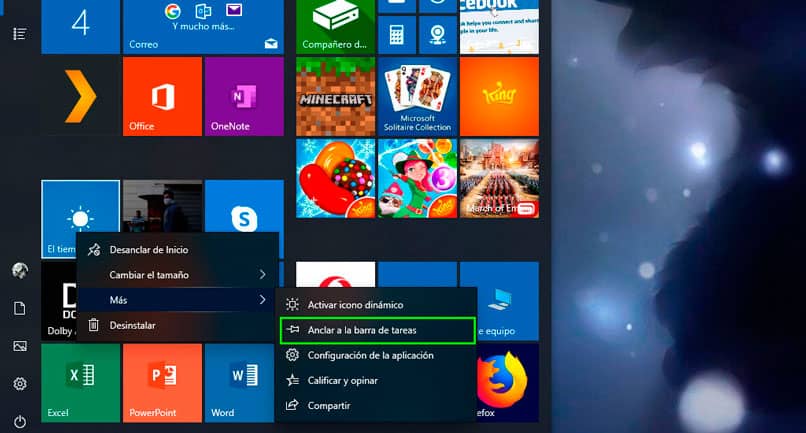
Você também pode fazer isso a partir do Iniciar do Windows e, se não quiser mais, terá sempre a opção de remover os ícones da barra de tarefas. Basta encontrar o aplicativo, clicar com o botão direito sobre ele. Em seguida, selecione a opção mais e, por fim, clique na opção Fixar na barra de tarefas.